簡単にiPhone画面を録画する方法
- ホーム
- サポート
- 動画キャプチャ・編集
- 簡単にiPhone画面を録画する方法
概要
iPhoneでゲーム画面を録画したり、ライブ放送を録画したりするとき、どのように操作しますか?この記事は、iPhone画面を録画する方法を紹介します。
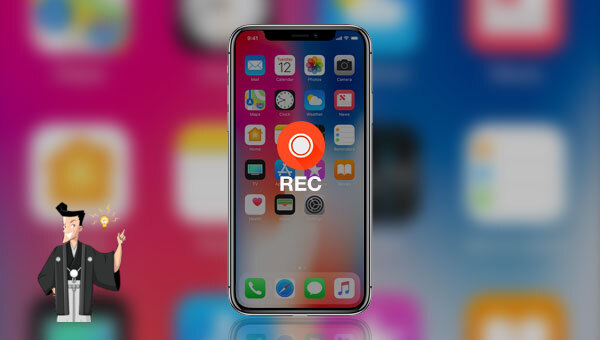
iPhoneには画面収録機能があり、他のアプリをダウンロードせずにiPhone画面を録画できます。まず、コントロールセンターでこの画面収録機能をオンにする必要があります。
iPhone X以降の場合は、画面の右上から下にスワイプしてコントロールセンターを開きます。iPhone 8以前の場合は、画面の下から上にスワイプしてコントロールセンターを開きます。コントロールセンターに画面記録ボタンがあるかを確認します。コントロールセンターに画面記録ボタンがない場合は、以下の手順に従ってコントロールセンターに追加できます。
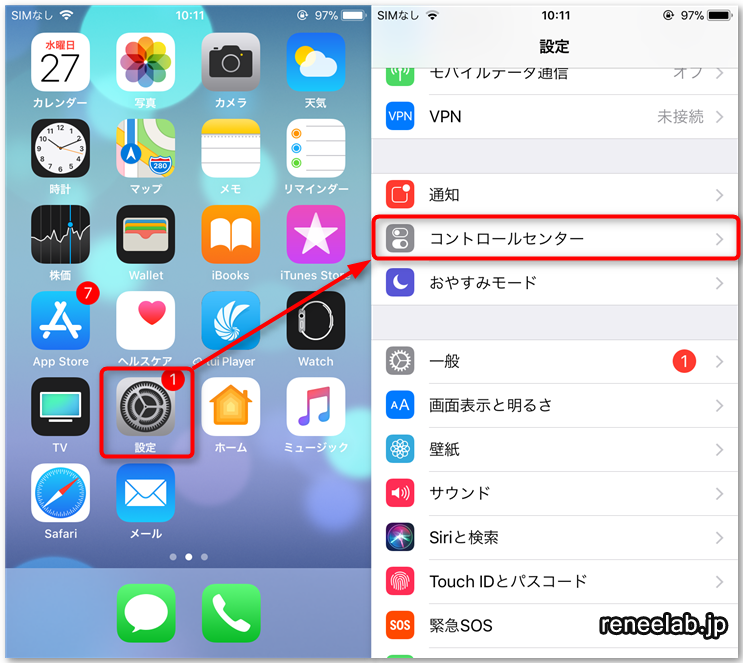
「コントロールセンター」-「画面収録」の前の+ボタンをタップします。
「含める」の方に「画面収録」が追加されます。ここの-ボタンをタップすると、コントロールセンターからこのボタンを削除できます。
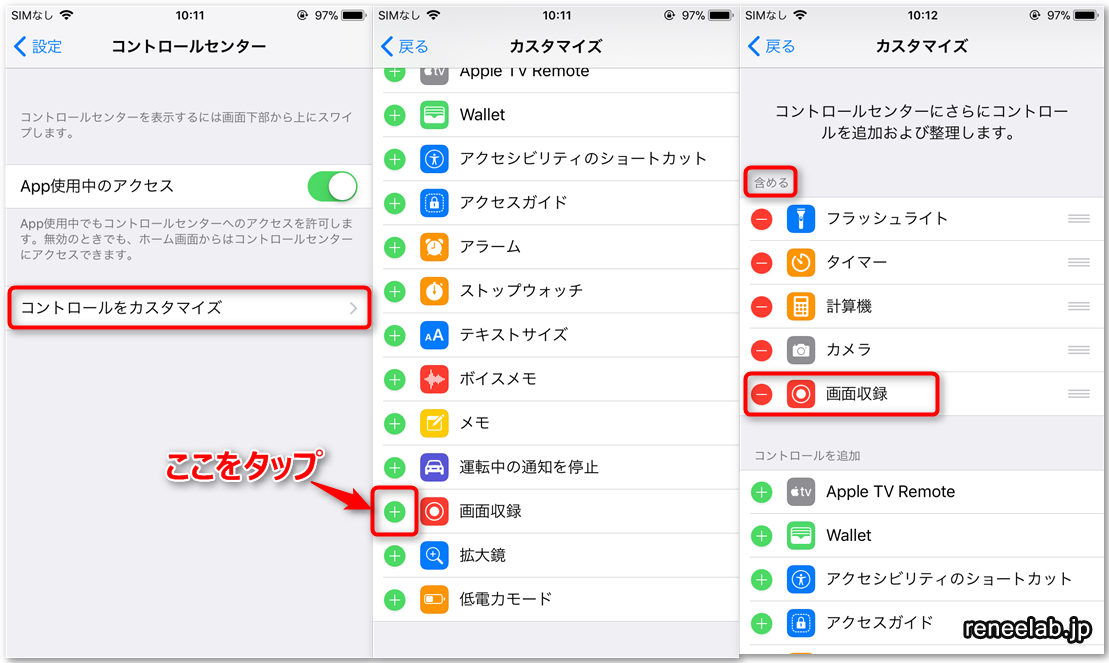
画面収録機能をオンにすると、コントロールセンターから操作できます。
画面の下側から上にスワイプして、コントロールセンターの二重丸のボタンは画面収録機能の制御ボタンです。このボタンをタップすると、iPhone画面を録画開始します。
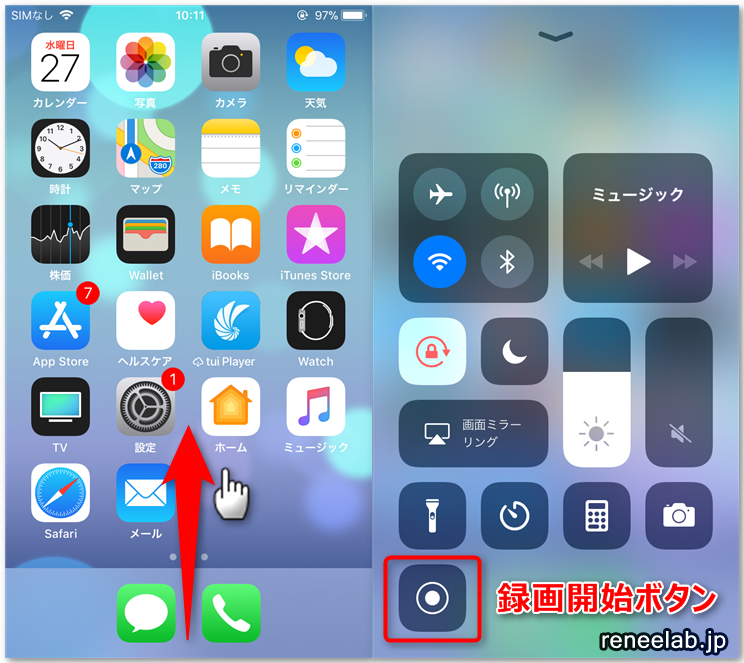
録画が終了したら、[コントロールセンター]に戻り、画面収録ボタンをもう一度タップして録音を停止すると、録画した動画や音声の内容がアルバムに保存されます。
以上はiPhone画面を録画する方法です。他の設備で録画したい場合、次の方法を参照してください。
Renee Video Editor ProはPC画面録画、動画編集するソフトです。PC画面録画機能は録画する範囲を指定でき、透かし追加、カーソルの強調、録音元の指定、予約録画などができます。オンライン動画、ゲーム、テレビ会議の録画にも役立ちます。
なお、動画カット、動画結合、回転、エフェクトの追加、字幕の追加、元音声の削除、音楽の追加など複数の動画編集機能があります。MXF,AVI,MKV,MP4,MOV,M2TS,M4V,AAC,AC3等ほとんどの動画形式を対応します。

使いやすい初心者でも楽に使えます。
無料無料体験することができます。
日本語対応インターフェースは日本語化されている。
豊かな機能動画キャプチャ、動画カット、動画結合、透かし追加、音楽追加、字幕追加など、さまざまな機能が搭載。
強力MP4 、flv 、MOV 、 AVI 、 WMVなど各形式動画に対応。Windows 10 、8.1、8、7、Vista、XP等環境対応。
無料無料体験することができます。
豊かな機能動画キャプチャ、動画カット、結合、透かし追加、音楽追...
強力MP4 、flv 、MOV 、 AVI 、 WMVなど各形...
無料体験無料体験 88625名のユーザー様に体験をしていただきました!
② 録画前に、右下にある「設定」ボタンをクリックします。「形式」「品質」「解像度」「FPS」「ファルダ」を設定できます。

インターフェイス設定機能の説明:
- 録画範囲:録画範囲でフルスクリーン(スクリーン1 +スクリーン2)、フルスクリーン(スクリーン1)、フルスクリーン(スクリーン2)、カスタマイズが選択可能です。
- 録音:録音元を指します。コンピューターサウンド、マイクサウンド、および録音しないモードをサポートします。
- 出力先:録画したファイルの保存場所を選択します。

③ 「録画範囲」、「録音タイプ」、「出力先」を指定して、「開始」ボタンをクリックします。

④ 保存したい動画を再生し、「録画」ボタンをクリックします。
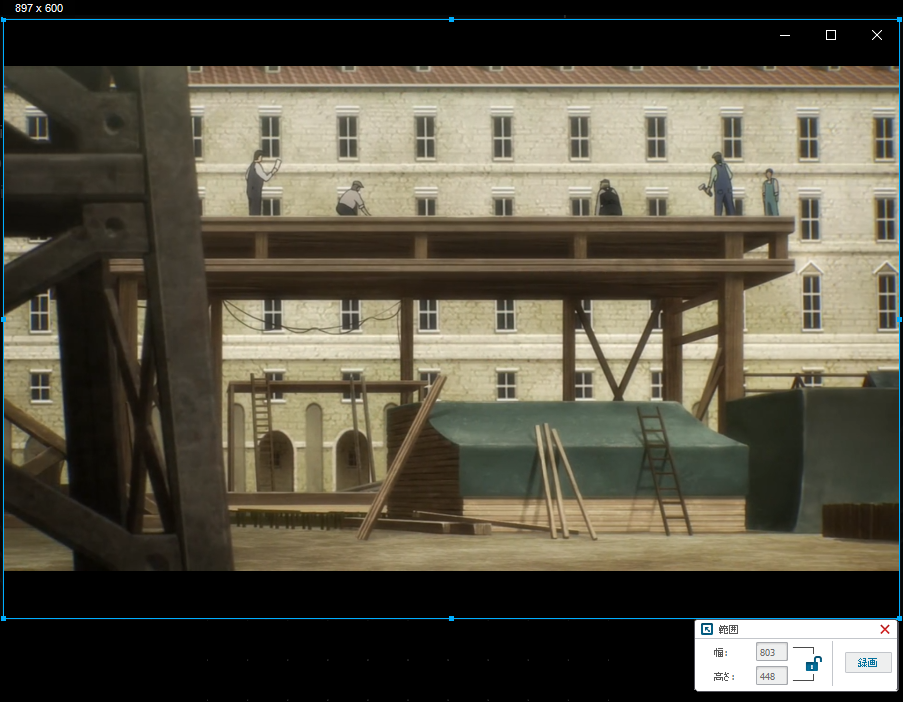
⑤ 録画範囲はカスタマイズできます。「録画」ボタンをクリックし、録画を始めます。「■」停止ボタンをクリックし、録画が終了し、動画は指定された場所に保存されます。
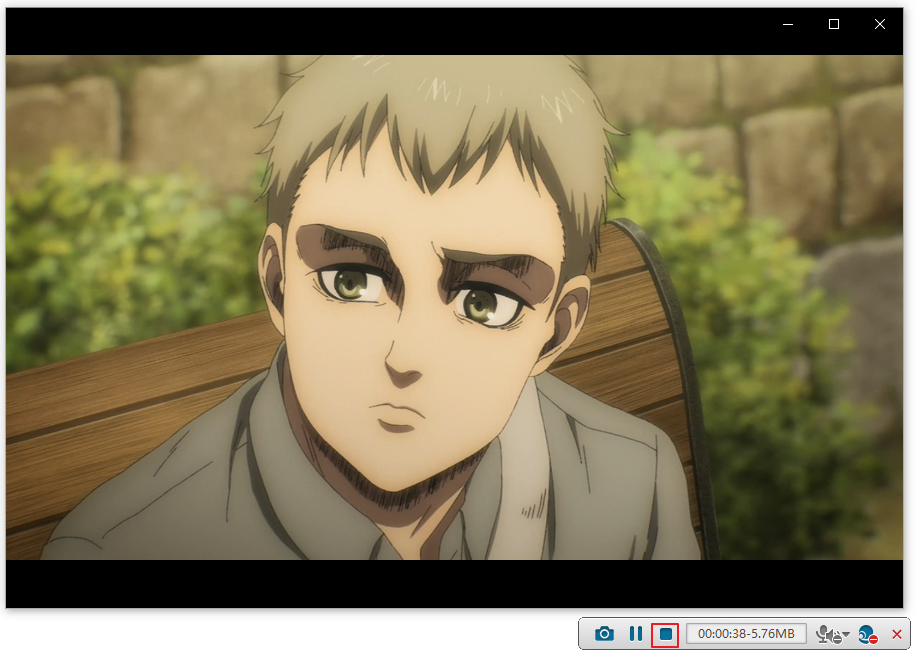
Renee Video Editor Proは予約録画機能もあります。インターフェースの右下にある[自動]ボタンをクリックすると、自動録画機能の設定ページに入ります。 次に、録画の開始時刻と終了時刻、出力場所、ファイル名を設定できます。録画開始時刻になると、自動的に録画できます。

ApowerRECをインストールし、右下の[Settings]ボタンをクリックして、解像度、ビットレート、フレームレート、音声録音するか、カメラ録画するかなどを設定できます。設定が完了したら、下の赤いボタンをクリックして、Androidの画面を録画します。録画完了したら、アプリに戻って録画されたファイルを確認できます。
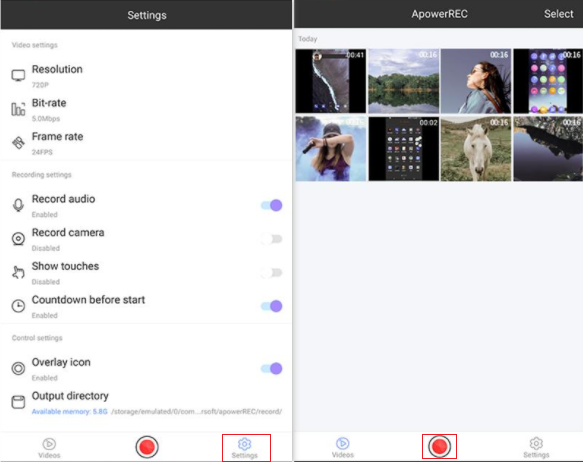
関連記事 :
2022-06-14
Ayu : PC上のゲームや、ビデオ通話、動画などをキャプチャしたいとき、どうしたらいいでしょうか?この記事は、初心者も簡単に利用できる動画...
2022-06-14
Yuki : Mac画面操作を録画するとき、どうしたらいいでしょうか?この記事は、Mac画面録画方法を紹介します。Mac初心者におすすめ!あわ...
2022-06-14
Satoshi : 操作チュートリアル、ゲームの素晴らしい瞬間、気に入る動画などノートPC画面を録画したい場合、どうしたらいいでしょうか?この記事は...
2022-06-14
Imori : Windows7でPC画面を録画する方法をご存知ですか?この記事は、Windows7のPC画面録画方法を3つ紹介します。
何かご不明な点がございますか?




